
Talaan ng mga Nilalaman:
- May -akda John Day [email protected].
- Public 2024-01-30 13:14.
- Huling binago 2025-01-23 15:13.
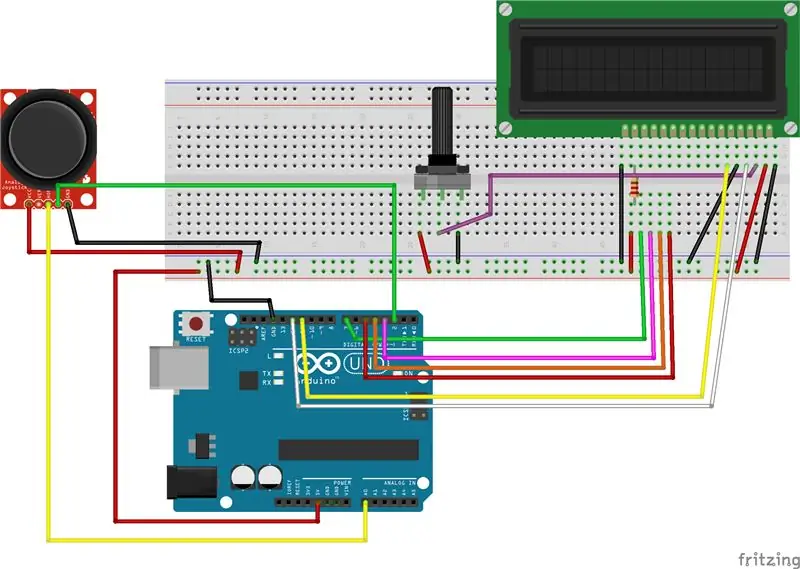
Sa proyektong ito, lilikha kami ng isang keyboard gamit ang isang joystick para sa pagpili at pag-input at isang LCD screen para ipakita.
Hakbang 1: Magdagdag ng isang LCD Screen
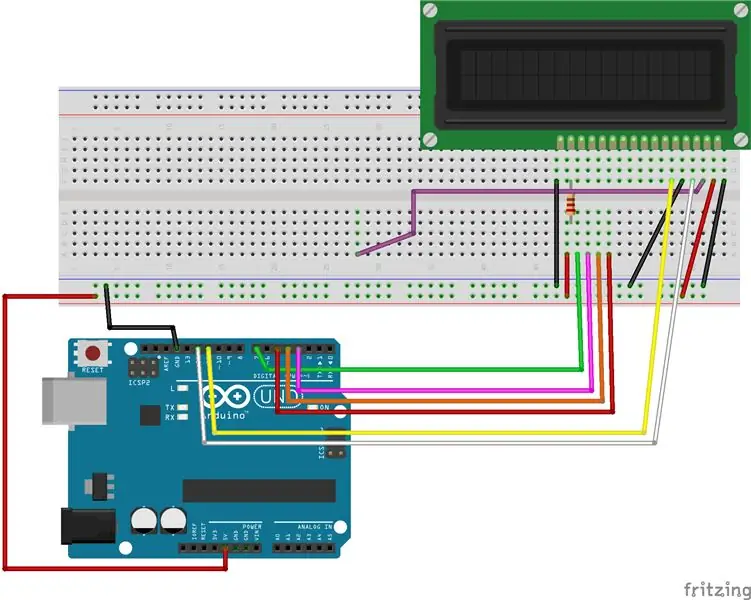
1. Ikonekta ang isang LED screen sa breadboard
2. Ikonekta ang LCD VSS pin sa ground (-) sa breadboard
3. Ikonekta ang LCD VDD pin sa 5v (+) sa breadboard
4. Ikonekta ang isang dulo ng isang jumper wire sa LCD V0 pin at ang kabilang dulo sa isang lugar sa breadboard. Sa paglaon ay makakonekta ito sa isang potensyomiter upang makontrol ang kaibahan ng LCD screen.
5. Ikonekta ang LCD RW sa lupa (-) sa breadboard
6. Ikonekta ang LCD RS pin sa digital pin 12 sa Arduino
7. Ikonekta ang LCD Paganahin (E) ang pin sa digital pin 11 sa Arduino
8. Ikonekta ang LCD D4 pin sa digital pin 4 sa Arduino
9. Ikonekta ang LCD D5 pin sa digital pin 5 sa Arduino
10. Ikonekta ang LCD D6 pin sa digital pin 6 sa Arduino
11. Ikonekta ang LCD D7 pin sa digital pin 7 sa Arduino
12. Ikonekta ang isang resistor na 220 ohm sa 5v (+) sa board ng tinapay
13. Ikonekta ang LCD K pin sa lupa (-) sa board ng tinapay.
Ang mga hakbang na 12 at 13 ay magpapagana sa LCD backlight
Hakbang 2: Magdagdag ng isang Potentiometer
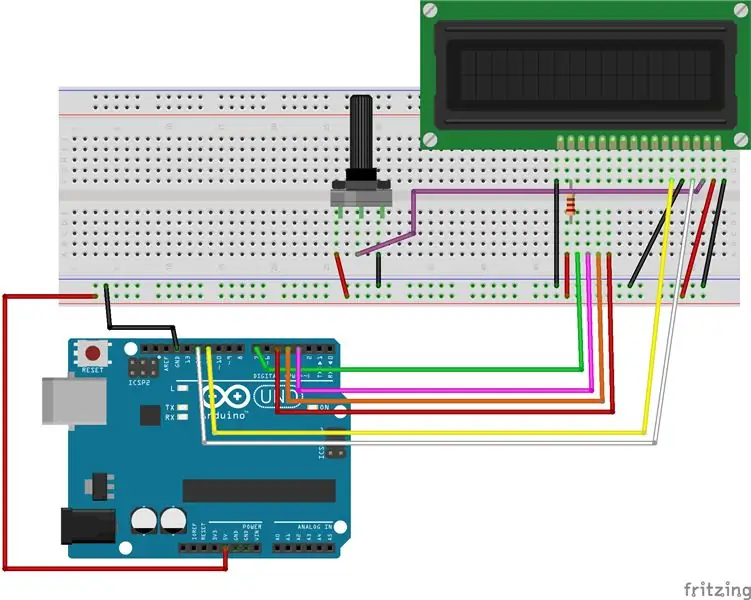
1. Ikonekta ang isang potensyomiter sa breadboard
2. Ikonekta ang kaliwang bahagi sa 5v (+)
3. Ikonekta ang kanang bahagi sa lupa (-)
4. Ikonekta ang gitnang pin sa kabilang dulo ng jumper wire na konektado sa LCD screen
Hakbang 3: Magdagdag ng isang Joystick
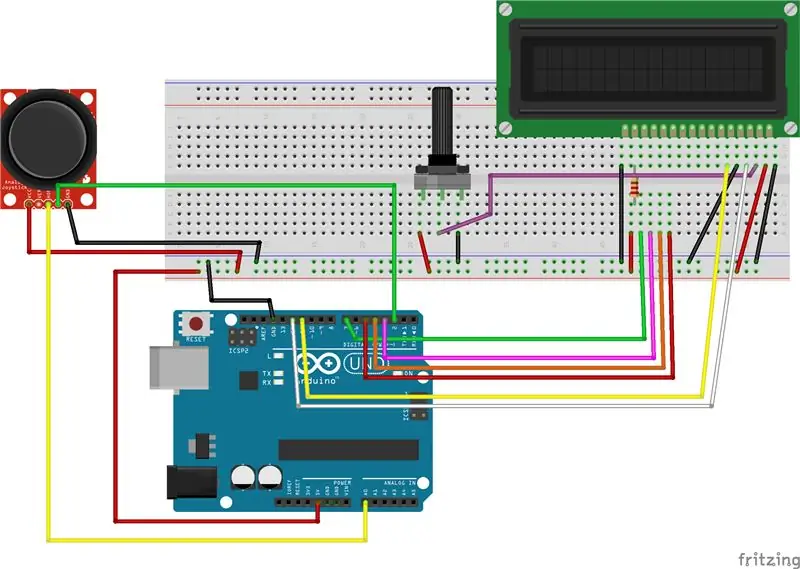
1. Ikonekta ang GND pin sa joystick sa lupa (-) sa breadboard
2. Ikonekta ang + 5v pin sa 5v (+) sa breadboard
3. Ikonekta ang pin na VRx (x-axis) sa analog pin 0 (A0) sa Arduino
4. Ikonekta ang SW (switch) pin sa digital pin 2 sa Arduino
Hakbang 4: Code para sa Keyboard
Nakalakip ang code para sa pagpapatakbo ng proyekto ng joystick keyboard sa isang Arduino Uno.
Inirerekumendang:
Arduino Keyboard Joystick Extender Box at Sound Controller Bagay Gamit ang Deej: 8 Hakbang

Arduino Keyboard Joystick Extender Box at Sound Controller Bagay Gamit ang Deej: Bakit Para sa isang sandali na nais kong magdagdag ng isang maliit na joystick sa aking keyboard upang makontrol ang mga elemento ng interface, o iba pang mas maliliit na gawain sa mga laro at simulator (MS Flight Sim, Elite: Mapanganib, Star Wars: Squadrons, atbp). Gayundin, para sa Elite: Mapanganib, ako ay
USB Keyboard Joystick: 5 Hakbang

USB Keyboard Joystick: Ito ay simple upang gumawa ng pasadyang USB keyboard at mga taga-kontrol ng mouse. Gumagamit ako ng ilang mga keyboard shortcut kapag nag-rate ng mga larawan sa Adobe Lightroom, at nalaman na maaari akong maging mas mabilis gamit ang isang simpleng game controller Joystick. Kinutya ko ito sa isang breadboard na may t
Bass, Treble, at Volume USB Controller Na May Mga Keyboard ng Keyboard: 6 na Hakbang (na may Mga Larawan)

Ang Bass, Treble, at Volume USB Controller Na May Mga Keyboard ng Keyboard: Mayroon akong isang Creative SoundBlaster Audigy sa aking pangunahing computer sa computer at kailangan ko ng isang paraan upang mabilis na ayusin ang mga setting ng bass at treble (pati na rin ang dami) kapag nakikinig sa audio o video media . Inangkop ko ang code mula sa dalawang mapagkukunan na ibinigay sa
Mabilis at Dirty Das Keyboard (Blank Keyboard): 3 Hakbang

Mabilis at Dirty Das Keyboard (Blank Keyboard): Ang Das Keyboard ay ang pangalan ng pinakatanyag na keyboard na walang mga inskripsiyon sa mga susi (blangko na keyboard). Ang Das Keyboard ay nagbebenta ng $ 89.95. Ituturo sa iyo ang gabay na ito bagaman ginagawa mo ang iyong sarili sa anumang lumang keyboard na iyong nahiga
Paglilinis ng Apple Aluminium Keyboard . o Anumang Iba Pang Soft-touch Keyboard: 5 Mga Hakbang

Paglilinis ng Apple Aluminium Keyboard …. o Anumang Iba Pang Soft-touch Keyboard: Bilang malinis na ikaw o maaari kong subukang panatilihin ang aming mga keyboard ng aluminyo na mansanas, sila ay magiging marumi makalipas ang isang taon o mahigit pa. Ang itinuturo na ito ay upang matulungan kang linisin ito. Mag-ingat, dahil hindi ako responsable kung ang iyong keyboard ay masira habang ginagawa ito
